格安スマホのデータ移行方法|LINE・電話帳の引継手順!機種変更後アプリはどうなる?

格安スマホへの乗り換えで心配なのが、電話帳やLINEなどのデータ引継ぎ。ほとんどの場合、自分で行うことになるため失敗は避けたいものです。きちんと自分で行えるよう、格安スマホへのデータ移行について解説します。
この記事の目次
格安スマホに乗り換えるときに気になるのが、電話帳やLINEなどのデータ引継ぎですよね。基本的には自分で対応する必要がありますので、失敗しないようにきちんと処理したいものです。
今回は格安スマホへのデータ移行を種類ごとにまとめました。新しい機種で問題なく使えるよう、一つひとつ着実に対応していきましょう。
格安スマホのデータ移行方法|iPhone/Androidでデータを移すやり方
まずは格安スマホのデータ移行方法をご紹介します。元の端末と機種変更・乗り換え先の端末がiPhoneかAndroidかでそれぞれ方法が異なるので注意しましょう!
iPhoneから格安スマホへ機種変更する場合
iPhoneから機種変更を行う場合、主要なデータ移行の方法は以下の4つとなります。
- iTunes
- iCloud
- クイックスタート
- Googleサービス
- キャリアのデータ移行サービス
乗り換え先がAndroidの場合、iTunesを使っても写真・動画・音楽のデータしか移行できないなどの違いがあります。
Androidから格安スマホへ機種変更する場合
Androidから格安スマホにデータを移行する場合も、乗り換え先がiPhoneかAndroidかで手順が異なります。
ただし、どちらの場合も格安スマホに機種変更する前にバックアップを取る必要があります。
▼詳しいAndroidのデータ移行方法については、Androidの機種変更方法とデータ移行手順を解説しているこちらの記事をご一読ください。
格安スマホのデータ引継手順|電話帳・LINE・ゲームアプリ
大きく分けると、新端末を使いはじめる前に準備をしておくべきものと、新端末を使いはじめてからの対応でも問題のないものがあります。
電話帳、写真・音楽データ、LINE、ゲームアプリなどは準備をしておくべきもので、FacebookやTwitterなどは後からの対応で大丈夫です。
LINE
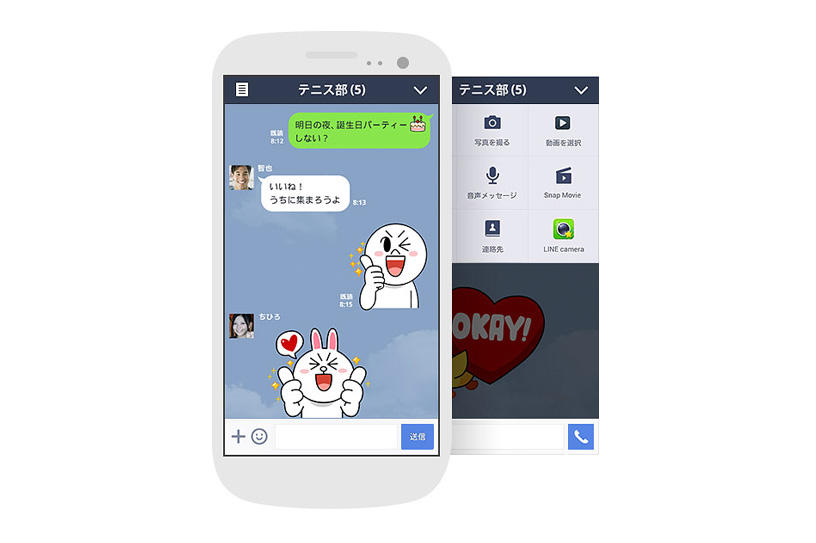 出典:LINE公式ページ
出典:LINE公式ページ
まずは旧端末で引継ぎの準備をします。メールアドレスとパスワードを登録しておきましょう。次に「設定」画面の2段階認証で、「引継ぎの許可」を設定します。
また、旧端末・新端末が同一のOSなら、トーク履歴を保存することも可能です。保存したいトークを開き、Androidなら「トーク履歴をバックアップ」、iOSは「トーク履歴の送信」を選び、保存先を指定して、データを保管します。
後は新端末にLINEをインストール・起動して、旧端末で設定したメールアドレス・パスワードでログインします。PINコードの入力と、電話番号認証を済ませれば引継ぎが完了します。
トーク履歴を復元したいときは「トーク設定」を開き、「トークの履歴をインポート」から保管したデータを指定すると、保存しておいたデータを取り込めます。
スタンプ・着せ替えについては再度ダウンロードが必要です。マイスタンプ画面からこれまで購入したスタンプが表示されるので、個別または一斉の再ダウンロードが可能です。着せ替えはLINEの「その他」の設定からMy着せかえを表示し、スタンプ同様に再ダウンロードします。
電話帳

電話帳の移行で最もポピュラーな方法は、microSDカードを使用する方法です。microSDカードを移行前の端末に差し込み、中に入っている電話帳データをmicroSDカードにコピーします。
次にデータが入ったmicroSDカードを、移行する端末に装着します。「電話帳」や「連絡先」アプリを起動して、SDカードに入っている連絡先を「インポート」します。インポートとは取り込むという意味です。これで電話帳を移行後の端末に取り込めます。
次に、「クラウドストレージ」と呼ばれるサービスを利用する方法があります。具体的にはDropboxやGoogle Driveなどが該当しますが、データをネット上に保管しておけるサービスのことです。
もちろんアクセスにはパスワードなどが必要なのでセキュリティ上の心配はありません。このサービスを利用すれば、電話帳データをネット上に置いておき、新端末からアクセスして電話帳データを取り込むことが可能です。クラウドストレージサービスは、一定のデータ容量までなら使用料が無料というのが魅力的!
それ以外の方法としては、三大キャリアなら「電話帳お預かりサービス」を利用する方法があります。紛失や水没といったトラブルの際に備えて電話帳をキャリア側でデータとして預かってくれる方法ですが、電話帳移行にも便利に利用できます。ただし、サービスに加入していないと使えないので、事前に加入しているかを確認しておきましょう。
また、旧端末でGoogleアカウントにてアドレス帳を保存している場合、新端末でGoogleアカウント設定をして同期を行えば、簡単にアドレス帳を移行できます。
写真(画像)・動画・音楽ファイル

前述したmicroSDカードやクラウドストレージサービスを利用するのが最も便利です。ただし、電話帳と比べるとデータ容量が非常に大きくなるのが一般的です。
何回かに分けて移行する必要がある場合もありますので、移行前の端末に入っているデータ容量を確認し、SDカードまたはクラウドサービスの容量から、何回くらい移行作業をする必要があるか見当をつけておきましょう。
ゲームアプリ
個別のゲームによって引継ぎ方法に細かい違いがありますので、各ゲームアプリの引継ぎ方法の説明を参照してください。
代表例として「パズドラ」の場合は、旧端末で「機種変コード」を発行して、新端末にて「機種変コード」を入力という流れになります。ゲームアプリの場合、引継ぎができるのはOSが同一の場合のみとなっていることが多く、iOS→Androidといったような場合は対応ができないと考えた方が良いでしょう。
SNS
Facebook、Twitter、Instagramなどについては、あらかじめ移行準備をする必要はありません。新端末でアプリをダウンロードし、旧端末と同様にログインするだけです。
格安スマホへのデータ移行をサポートしてくれる格安SIMは?
データ移行は情報を確認しながら慎重に行えば自分でできるものが多いです。しかし基礎的な知識があまりなく、操作が不安になる方もいるでしょう。
自分でやるのは失敗しそうで自信がないという場合、有料で業者にお願いして移行作業をしてもらうオプションサービスの利用も1つの選択肢ですね。
楽天モバイル
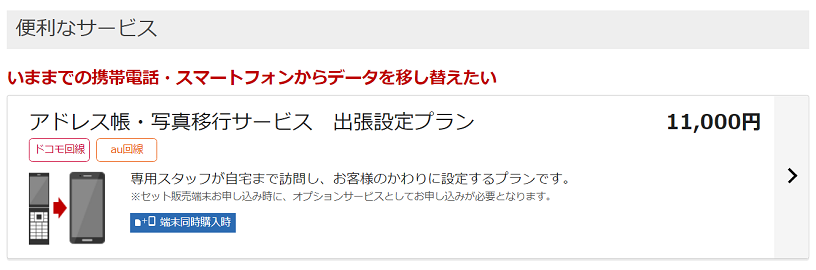 出典:楽天モバイル公式ページ
出典:楽天モバイル公式ページ
楽天モバイルでは「アドレス帳・写真データ移行サービス 出張設定プラン」のオプションがあります。
セット販売端末購入時に申し込みが可能で、専門スタッフが自宅でかわりにデータ移行を行ってくれます。さらに基本操作などもレクチャーしてくれるので新しいスマホの操作に不安がある人にもおすすめです。
NifMo
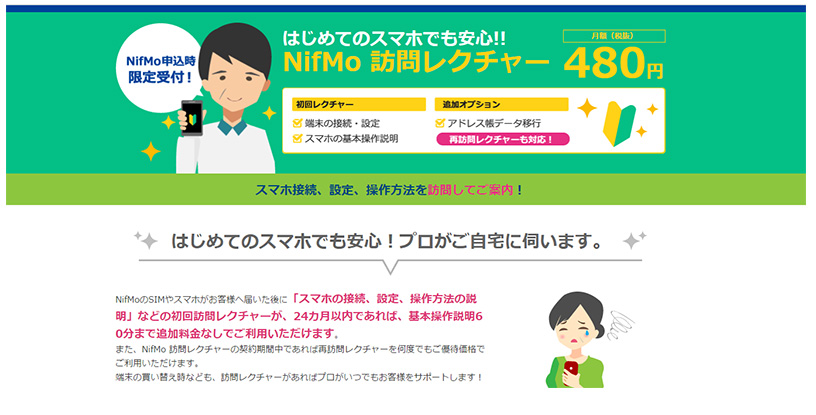 出典:NifMo公式ページ
出典:NifMo公式ページ
「NifMo 訪問レクチャー」というサービスを行っており、スマホ初心者向けに接続・設定・操作方法のレクチャーをしてくれます。対面で色々とお願いしたいという方は、このサービスを利用すると良いでしょう。月額480円(税抜)で端末の接続・設定と、60分の基本操作説明まで受けられます。
アドレス帳のデータ移行もmicroSDカードを自分で用意すれば、有料オプションで行ってくれます。
携帯買い替えの際のデータ移行は着実に

格安スマホへのデータ移行について、代表的なものをご紹介しました。データ内容やアプリによって引継ぎ方法はさまざまです。
失敗を避けるためには、焦らずに1つ1つ丁寧・着実に対処するのがベストです。移行にはある程度の時間をかけた方が良いでしょう。データ移行に関しての方法をあらかじめ考えに入れながら、機種変更は余裕をもって行ってくださいね。


































